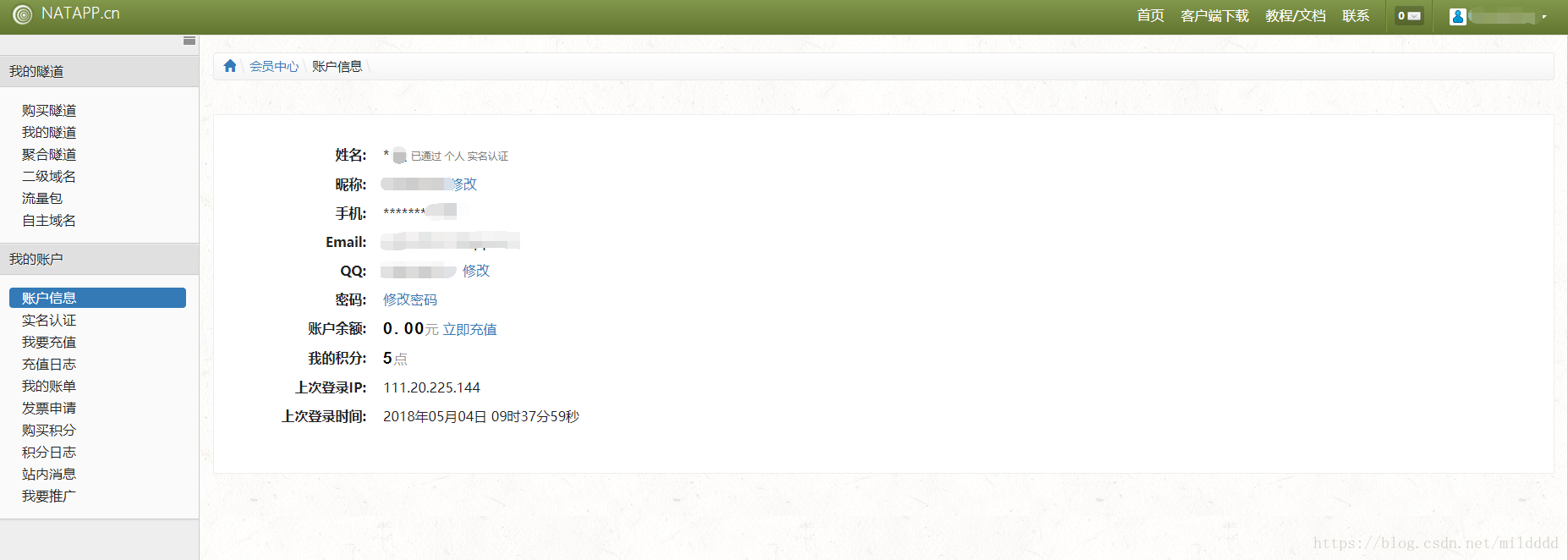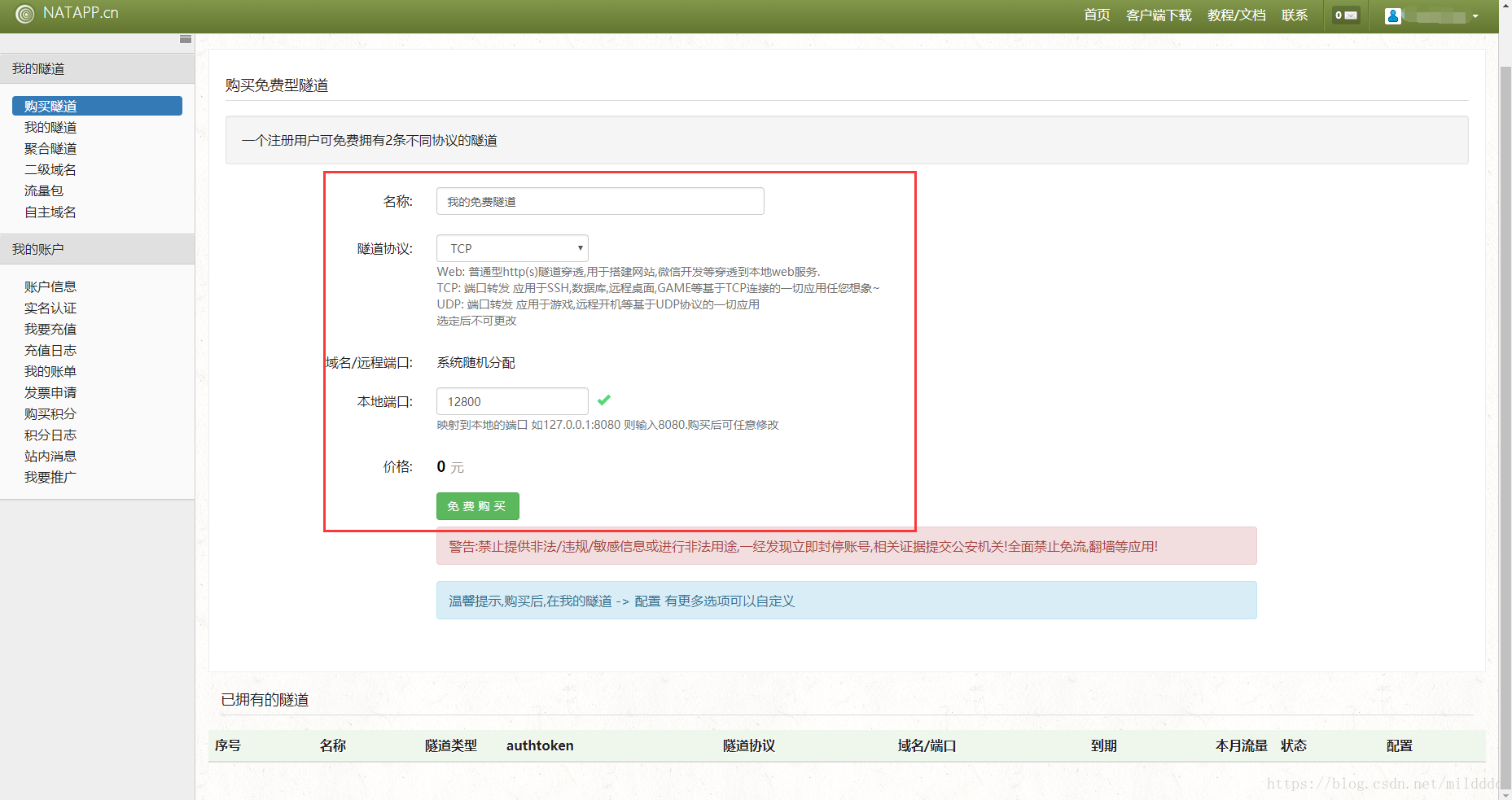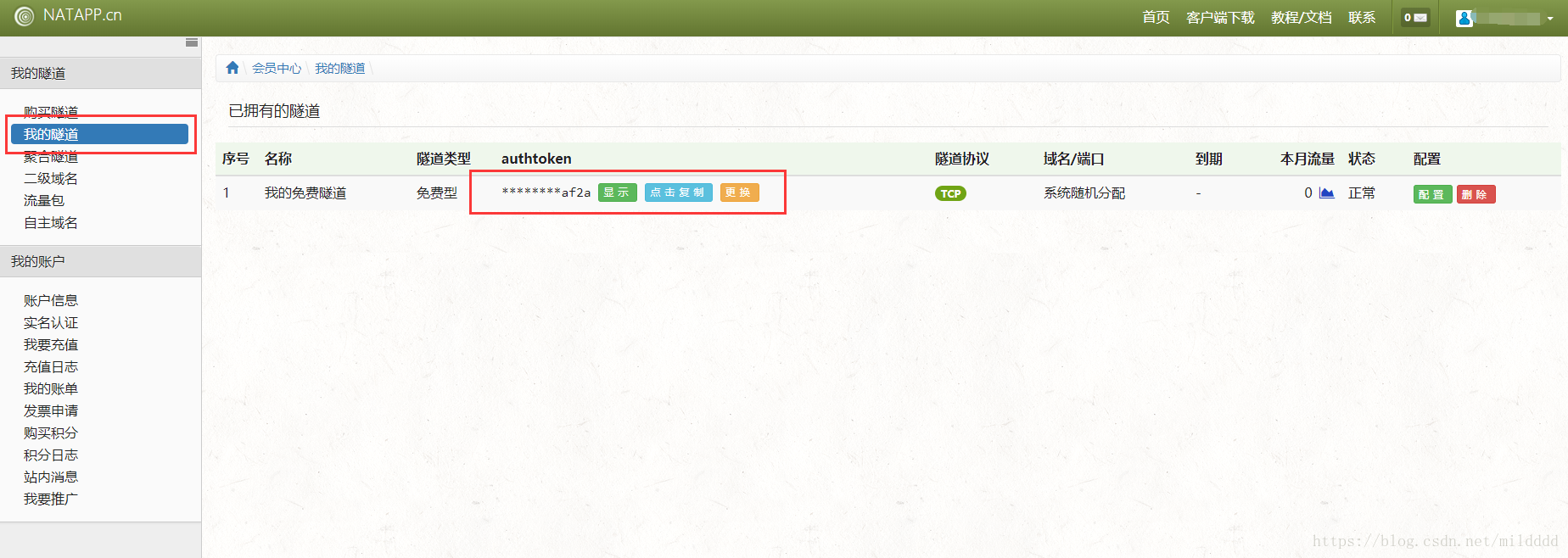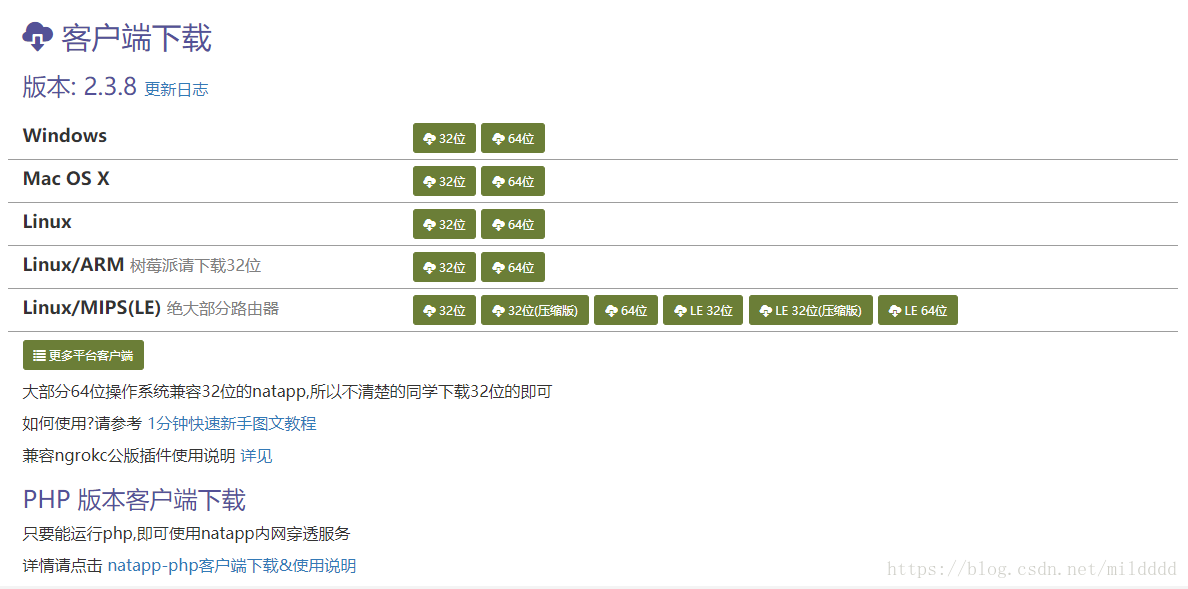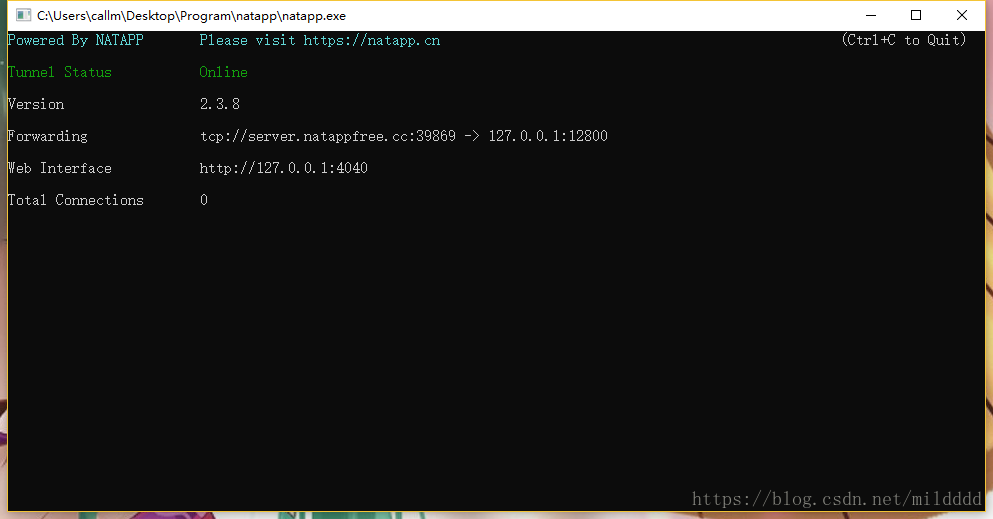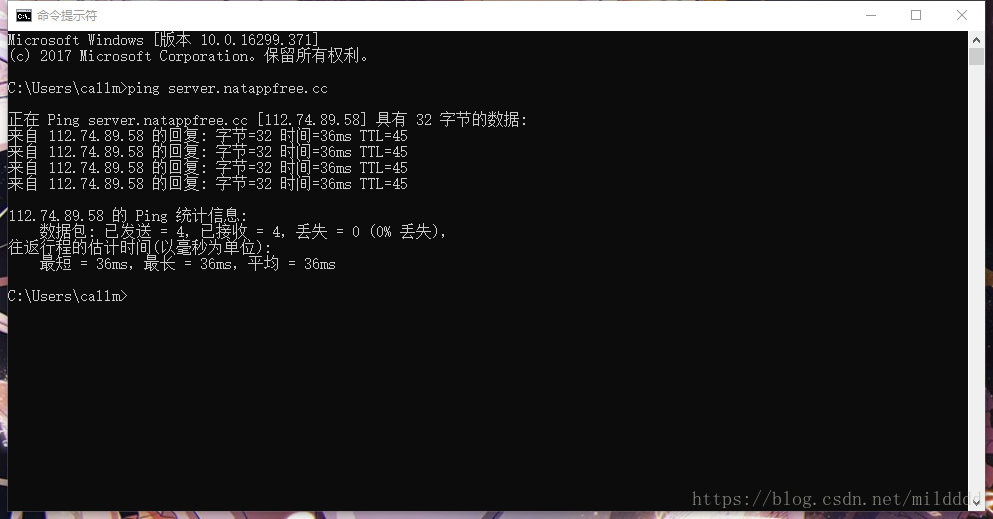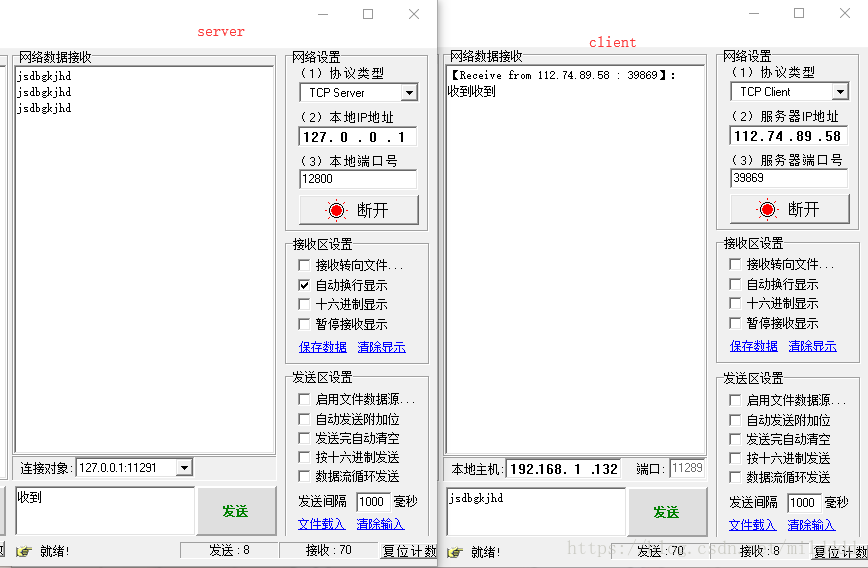前言
使用natapp实现网路调试助手远程测试,不再局限于本机
方法
- 访问官网,注册账号并实名认证。
- 登陆账号,进入用户界面。
- 购买一个免费隧道进行测试。点击页面左侧菜单“购买隧道”->“免费隧道” 进入配置页面
- 配置免费性隧道,名称自定义,协议选择tcp,端口根据需求配置,然后点击“免费购买”
- 点击左侧菜单“我的隧道”,就可以看到刚才买到的隧道,点击“显示”就可以看到配置使用的秘钥,复制秘钥
- 下载客户端。点击顶部“客户端下载”,根据自己的系统下载对应客户端,windows系统下载得到一个压缩包,内有一个exe文件
创建一个文件夹,把刚才的客户端放入文件夹,然后创建一个ini配置文件放在同一文件夹下,内容如下,注意把authtoken=后面天上自己的秘钥
#将本文件放置于natapp同级目录 程序将读取 [default] 段 #在命令行参数模式如 natapp -authtoken=xxx 等相同参数将会覆盖掉此配置 #命令行参数 -config= 可以指定任意config.ini文件 [default] authtoken=放入刚才购买的隧道秘钥 #对应一条隧道的authtoken clienttoken= #对应客户端的clienttoken,将会忽略authtoken,若无请留空, log=none #log 日志文件,可指定本地文件, none=不做记录,stdout=直接屏幕输出 ,默认为none loglevel=ERROR #日志等级 DEBUG, INFO, WARNING, ERROR 默认为 DEBUG http_proxy= #代理设置 如 http://10.123.10.10:3128 非代理上网用户请务必留空- 双击运行natapp.exe程序,显示如下图则运行正确,每个人对应的地址与端口不一样
- 打开cmd,ping刚才的地址,得到服务器ip,如下图
- 打开两个网络调试助手,一个作为server,一个作为client,采用tcp服务。
服务器端IP地址为natapp映射的本地端口,此处为127.0.0.1,端口为12800
客户端为刚才ping到的服务器ip,此处为112.74.89.58,端口为服务器分配的39869
由于服务器分配的ip与端口各有不同,大家根据自己得到的ip和端口进行调试,测试结果如下